Bagaimana cara mengubah video menjadi File atau format lain? Sebenarnya caranya mudah, entah itu menggunakan aplikasi atau tidak. Bahkan, saat ini banyak juga aplikasi untuk mengubah video menjadi file yang bisa dipilih sesuai dengan fitur-fitur dan kelebihannya.
Cara Mengubah Video Menjadi File Tanpa Menggunakan Aplikasi
Bagi Anda yang ingin mengubah video menjadi file tanpa download aplikasi tambahan, Mungkin dua cara ini bisa diterapkan dengan mudah. Ya, jadi, kedua cara ini hanya memanfaatkan browser bawaan di HP. Selengkapnya mengenai kedua cara tersebut berikut penjelasannya.
1. Melalui Situs Online Convert
Cara pertama mengubah video menjadi file bisa memanfaatkan situs online convert. Bahkan, situs ini juga HAM menyediakan berbagai fitur lain seperti ebook converter, audio converter dan lainnya. Jika tertarik menerapkan cara ini ikuti langkah-langkah berikut.
- Langkah pertama buka browser seperti Google Chrome.
- Setelah itu pada kolom pencarian ketik situs online-convert.com.
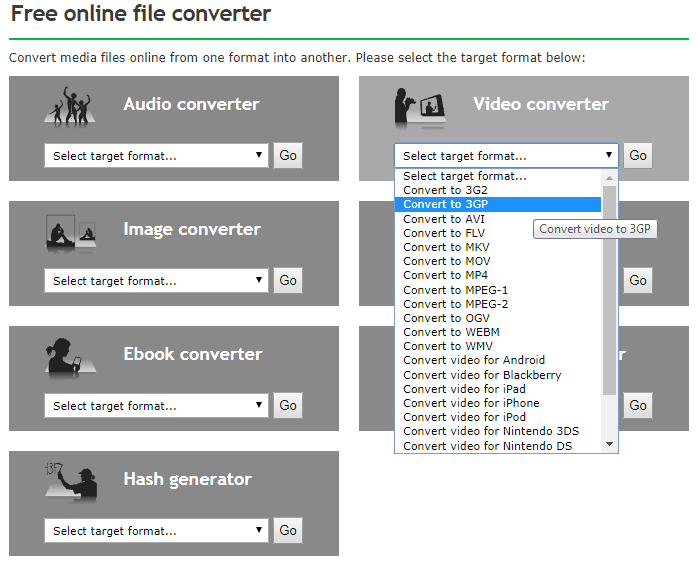
- Setelah terbuka pilih format sesuai keinginan.
- Jika sudah, pilih Go.
- Langkah selanjutnya upload video.
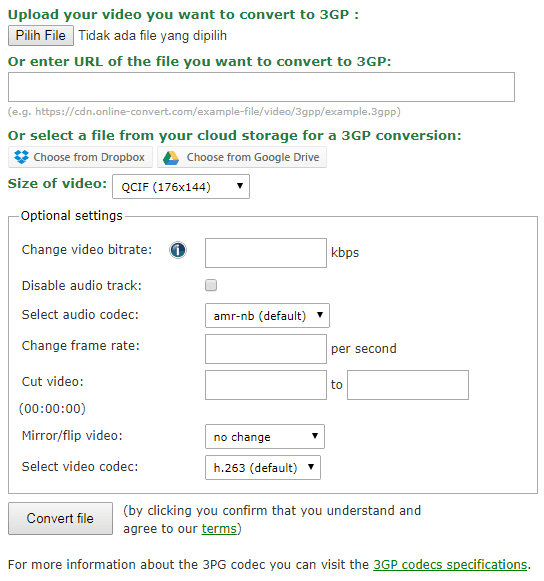
- Sedangkan untuk memulai proses perubahan format pilih convert file.
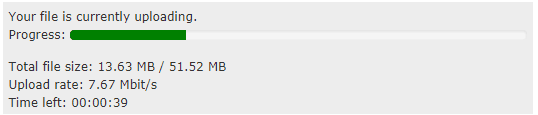
- Tunggu beberapa saat hingga proses selesai.
- Jika sudah, pilih tombol download video.
2. Melalui Situs Freemake
Cara selanjutnya mengubah video menjadi file tanpa menggunakan aplikasi bisa melalui situs Freemake. Cara ini terbilang sangat sederhana sehingga tak heran jika banyak yang menerapkannya. Cukup ikuti langkah-langkah berikut ini untuk merubah filenya.
- Buka browser bawaan seperti Chrome atau UC Browser.
- Selanjutnya pada kolom pencarian ketik freemake.com.
- Jika sudah pilih select file.

- Langkah selanjutnya pilih dokumen
- Selanjutnya pilih lokasi file video tersimpan.

- Pilih atau centang video tersebut.

- Secara otomatis akan kembali ke halaman sebelumnya.
- Jika sudah pilih format video sesuai keinginan.

- Langkah selanjutnya pilih convert now.
- Secara otomatis Proses mengubah video menjadi file berlangsung.
- Jika sudah secara otomatis akan terdownload.
2 Cara Mengubah Video Ke File dengan Aplikasi
Jika ingin mendapatkan hasil lebih bagus lagi dalam mengubah video menjadi File atau format tertentu, bisa juga melakukannya dengan menggunakan aplikasi tambahan. Selengkapnya berikut ini 2 aplikasi yang bisa digunakan dengan mudah.
1. Aplikasi Format Factory
Rekomendasi pertama aplikasi mengubah video menjadi file bernama Format Factory. Perlu tahu jika aplikasi ini tidak hanya bisa mengubah format video tapi juga gambar dan suara. Sedangkan untuk mengubah video melalui aplikasi ini ikuti langkah-langkah berikut.
- Pastikan sudah download aplikasi format factory.
- Buka software.
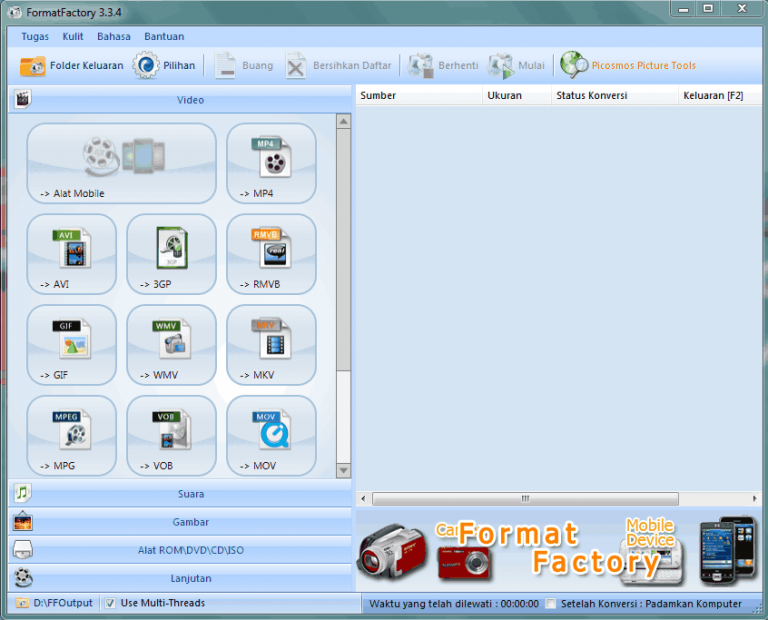
- Jika sudah, pilih format sesuai keinginan.
- Selanjutnya tambahkan file video.
- Langkah selanjutnya pilih OK.
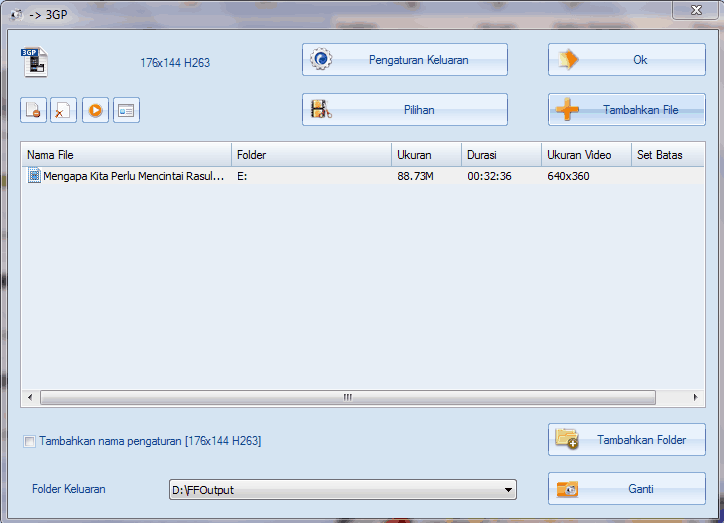
- Tunggu sampai proses convert berlangsung.
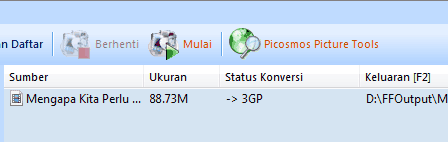
2. Aplikasi VLC
Aplikasi lain yang berguna untuk mengubah video menjadi file bernama VLC. Namun, sebelum bisa menikmati fitur dari aplikasi ini pastikan terlebih dahulu download. Setelah itu baru ikuti langkah-langkah berikut ini.
- Langkah pertama buka aplikasi VLC.
- Setelah itu pilih media.
- Pilih menu convert atau save.

- Selanjutnya pilih add atau tambah.

- Jika sudah, pilih tombol panah ke bawah.

- Klik menu convert.

- Pilih format convert.
- Jika tidak menemukannya, pilih icon pengaturan.
- Selanjutnya pilih Encapsulation.
- Pilih Video Codec dan Audio Codec.

- Jika sudah, klik save format tersebut.

- Langkah selanjutnya pilih lokasi file video.
- Jangan lupa memberikan nama pada file.
- Selanjutnya pilih save.
- Jika sudah, klik start.
- Tunggu sampai proses convert selesai.
Rekomendasi Aplikasi Pengubah Format Video di Android
Setelah mengetahui bagaimana cara mengubah video menjadi File atau format lainnya, penting juga untuk mengetahui apa saja rekomendasi aplikasi lainnya. Jadi, beberapa aplikasi ini berguna untuk mengubah video ke format sesuai keinginan.
1. Video Converter Android
Rekomendasi aplikasi pertama untuk mengubah video menjadi file bernama Video Converter Android. Aplikasi ini bisa di download melalui Google Play Store dengan mudah. Dengan kelebihan tersebut tak heran jika aplikasi ini banyak digunakan.
Bahkan, pada review aplikasi sudah ada 50 juta lebih pengguna. Keuntungan jika menggunakan aplikasi ini yaitu bisa mengubah video ke berbagai format sesuai keinginan. Bahkan, proses untuk mengubah file video ini sangat cepat.
2. VidCompact
Aplikasi VidCompact memudahkan pengguna untuk mengubah video menjadi File atau format lainnya. Namun, sebelum bisa menggunakan aplikasi ini pastikan terlebih dahulu download melalui Google Play Store. Bahkan, aplikasi ini tidak hanya untuk mengubah video.
Namun, ternyata berguna juga sebagai kompresor untuk meningkatkan kualitas video. Jadi, setiap video yang diedit melalui aplikasi ini kualitasnya jauh lebih bagus dan terlihat lebih jernih. Adapun beberapa format yang tersedia di aplikasi ini seperti MKV, WMV, AVI, RMVB, 3GP dan MOV.
3. Androvid
Rekomendasi selanjutnya aplikasi mengubah video menjadi file bernama Androvid. Sesuai dengan namanya aplikasi ini memang khusus untuk penggunaan Android. Jadi, untuk download bisa melalui Google Play Store.
Selain bisa mengubah format video, aplikasi ini juga mempunyai fitur lain. Diantaranya seperti video joiner, animated GIF, video Trimmer, video toolbox dan lainnya. Bahkan, tersedia juga fitur untuk menyambungkan atau memotong video.
4. Video Converter – VidSoftLab
Aplikasi ini hadir dengan berbagai fitur yang tentunya berguna untuk mengubah video menjadi File atau format lainnya. Bahkan, cukup menggunakan satu aplikasi ini bisa mengubah format video dalam jumlah banyak sekaligus.
Selain itu, aplikasi ini juga memudahkan pengguna untuk melakukan edit foto maupun video karena tersedia fitur basic editing. Beberapa fitur tersebut seperti menyatukan klip, memotong klip, menambahkan efek dan lain sebagainya.
5. Video Converter – Inverse
Aplikasi mengubah video menjadi file ini cukup populer karena hadir dengan fitur cukup lengkap. Salah satu keunggulan dari aplikasi ini menyediakan berbagai jenis format yang terbilang lengkap sehingga pengguna bisa menyesuaikan dengan kebutuhan.
Beberapa format yang tersedia seperti MP4, MPEG, MKV, AVI dan lain sebagainya. Begitu juga untuk resolusi video tersedia dalam beberapa pilihan mulai dari 240p hingga 4K. Jadi, sudah pasti kualitas video sangat bagus dan jernih.
6. Video MP3 Converter
Rekomendasi aplikasi yang terakhir dari https://www.rumahteknologi.com bernama Video MP3 Converter. Jadi, aplikasi ini hadir dengan berbagai format seperti MP4, 3GP, WMV, FLV dan WEBM. Jadi, dari beberapa pilihan format tersebut bisa dipilih sesuai dengan kebutuhan.
Bahkan, aplikasi ini juga memungkinkan pengguna untuk melakukan konversi video ke audio dengan beberapa pilihan format. Seperti halnya AAC, WAV, OGG, FLAC dan lain sebagainya. Jadi, dari beberapa pilihan format tersebut memudahkan untuk mengubah video sesuai keinginan.
Kurang lebih itulah penjelasan mengenai beberapa cara mengubah video menjadi file dengan mudah. Bahkan, ada juga beberapa rekomendasi aplikasi yang bisa digunakan. Namun, jika tertarik menggunakan aplikasi tersebut pertimbangkan apa saja fitur-fitur dan kelebihannya, begitu juga perhatikan kekurangannya.
 Rumah Teknologi Kumpulan Berita dan Informasi Teknologi dan Gadget
Rumah Teknologi Kumpulan Berita dan Informasi Teknologi dan Gadget
